Как да блокираме уебсайтове на macOS от хост файла
Файлът с хостове е файл, който ще намерите както в Windows 10, така и в macOS. Можете да го използвате, за да блокирате достъпа до всеки уебсайт, който искате. Обсъдихме как можете да редактирате файла с хостове в Windows 10. Ако искате да блокирате уебсайтове в macOS, като редактирате файла с хостове в него, ще разберете, че не е толкова лесно да получите достъп до него. Това каза, че редактирането не е трудно, след като знаете какво да правите.
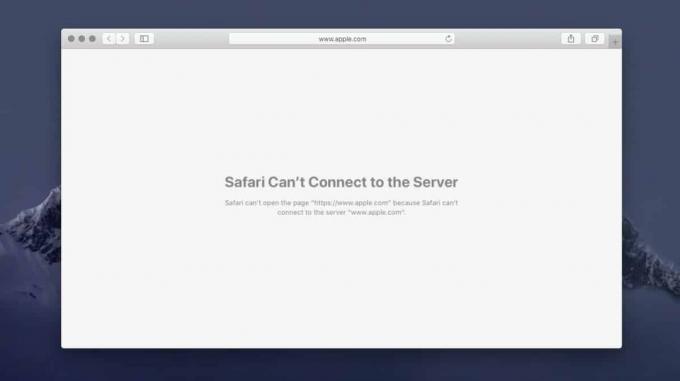
Блокирайте уебсайтове в macOS
За да редактирате файла на хоста на macOS или дори да получите достъп до него по този въпрос, се нуждаете от администраторски права. Отворете терминала и въведете следната команда. Ще бъдете подканени да въведете паролата на администратора.
sudo nano / etc / домакини

Въведете паролата и новият интерфейс, който виждате, е основно съдържанието на хост файла. Всички промени, които направите тук, ще бъдат промени, направени в самия файл. Няма да можете да стартирате команди в тази област, докато не излезете от файла.
Използвайте клавишите със стрелки и преминете към последния ред и след това преминете към следващия празен. Тук ще въведете следното;
127.0.0.1 www.domaintoblock.com
Уверете се, че не пропускате частта „www“. URL адресът, даден по-горе, е само пример, така че не забравяйте да го замените с този, който всъщност искате да блокирате.
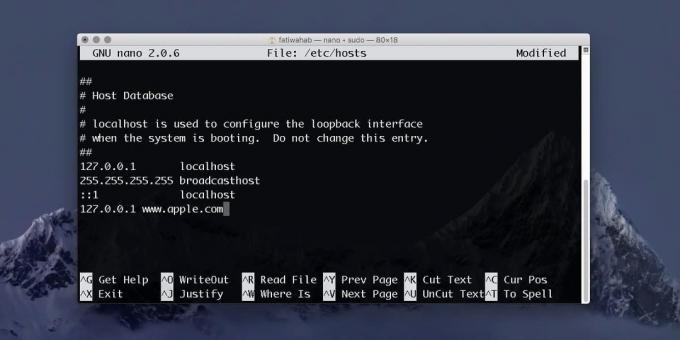
пример
127.0.0.1 www.apple.com
Добавете толкова уебсайтове, които искате да блокирате в същия този формат. Всеки уебсайт трябва да е на своя собствена линия. Адресът няма да се промени. Само името на домейна, което го следва, ще бъде различно. Уверете се, че има интервал между адреса и името на домейна.
След като направите тези промени, докоснете клавишната комбинация Control + O, за да запазите промените. Докоснете Enter и сте готови. Вече можете да излезете от файла. Докоснете Control + X, за да го излезете.
Сега сте отново в нормалния терминален интерфейс, където можете да стартирате команди. Тук трябва да изпълните следната команда.
sudo dscacheutil -flushcache
Това ще промие кеша на DNS. Командата се изпълнява за секунди. След като приключи, отворете всеки браузър и няма да имате достъп до домейна.

За да отмените промяната, използвайте дадената по-горе команда, за да влезете отново във файла с хостове и да премахнете реда, който сте добавили. Ще използвате същата клавишна комбинация Control + O, за да запазите промените и ще трябва да промиете кеша на DNS, както и за промяната, която ще бъде приложена.
Търсене
скорошни публикации
Как да промените темата на терминала в macOS
Най- Терминал в macOS по подразбиране е бял. Активиране на тъмен ре...
Как автоматично да копирате екранни снимки в клипборда на macOS
Екранните снимки, след като бъдат заснети, в крайна сметка се изпол...
Как да проверите кои приложения пазят Mac от сън
Приложенията могат да предпазят Mac да спи, ако функционалността му...



